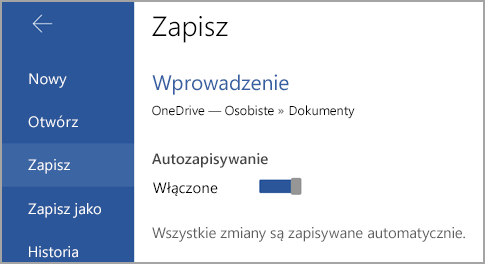Gdy jesteś w trybie online, autozapis jest zawsze włączony i zapisuje zmiany podczas pracy. Jeśli w dowolnym momencie utracisz połączenie z Internetem lub wyłączysz je, wszelkie oczekujące zmiany zostaną zsynchronizowane zaraz po powrocie do trybu online.
Uwaga: Funkcja Autozapisu jest wyłączona, gdy edytujesz plik w tym samym czasie co inne osoby.
Jeśli chcesz pracować w lokalizacji bez połączenia z Internetem, przed przejściem do trybu offline upewnij się, że Pobierz i Otwórz odpowiednie dokumenty na urządzeniu przenośnym.
Możesz pracować w trybie offline, aby:
-
Utwórz plik: w trybie offline można utworzyć pusty dokument, skoroszyt lub prezentację. Aby jednak utworzyć dokument, skoroszyt lub prezentację na podstawie szablonu, musisz mieć połączenie z Internetem. Następnie możesz kontynuować pracę nad plikiem w trybie offline.
Uwaga: Gdy jesteś w trybie offline, pasek tytułu pliku zmieni się w celu odzwierciedlenia działania w trybie offline. W trybie offline jest dostępny tylko mały zestaw czcionek, z którymi możesz pracować. Aby wyświetlić więcej czcionek, przejdź do trybu online, a czcionki używane do wyświetlania na pulpicie będą dostępne automatycznie.
-
Otwórz plik: możesz otworzyć pliki pakietu Office przechowywane na urządzeniu. Aby pracować nad plikiem w usłudze OneDrive, OneDrive Business, SharePoint, DropBox lub w usłudze dysk Google, należy otworzyć plik w trybie online co najmniej raz. Po otwarciu możesz pracować nad nim w trybie offline.
-
Zapisywanie pliku: plik można zapisać na dysku w trybie offline. Jeśli plik został pobrany z lokalizacji online, takiej jak SharePoint, OneDrive lub Dropbox, najnowsze zmiany zostaną automatycznie zsynchronizowane z wersją online. Jeśli wprowadzisz dalsze zmiany w trybie offline, musisz zapisać zmiany, naciskając pozycję plik > Zapisz.
Na telefonie iPhone lub tablecie iPad możesz włączyć lub wyłączyć funkcję Autozapis, wybierając pozycję plik , a następnie przesuwając kontrolkę Autozapis.
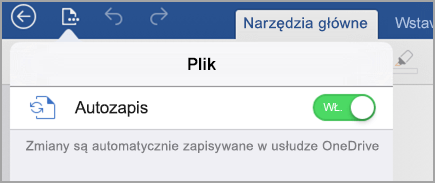
Na urządzeniu z systemem Android możesz włączyć lub wyłączyć funkcję Autozapis, wybierając pozycję plik > Zapisz , a następnie przesuwając kontrolkę Autozapis.